2016 Peugeot Partner USB
[x] Cancel search: USBPage 175 of 260
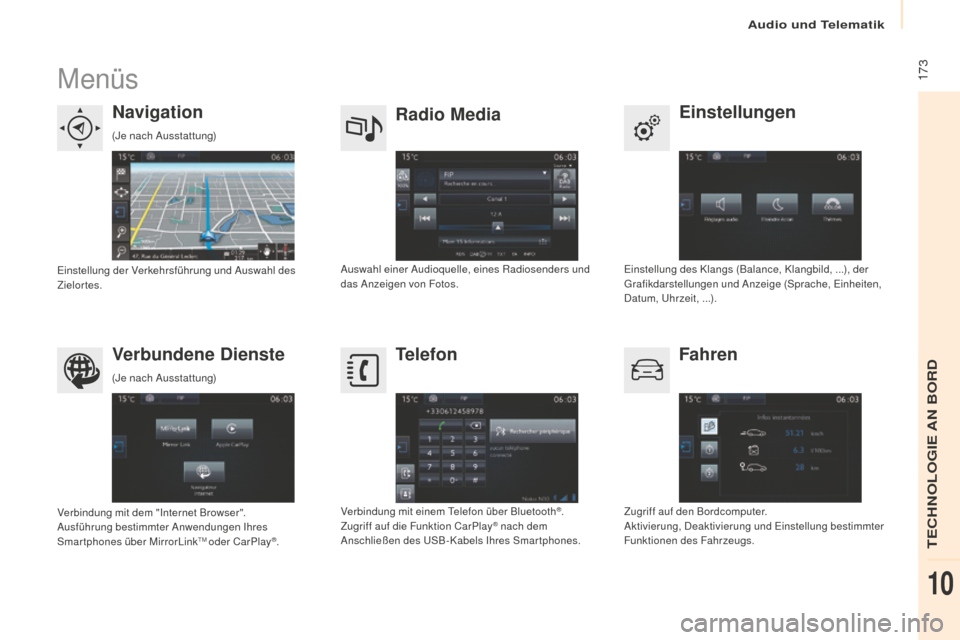
173
Partner-2-Vu_de_Chap10a_SMEGplus_ed02-2015
Menüs
Einstellungen
Radio Media
Navigation
Fahren
Verbundene Dienste Telefon
Einstellung des Klangs (Balance, Klangbild, ...), der
Grafikdarstellungen und Anzeige (Sprache, Einheiten,
Datum, Uhrzeit, ...).
Auswahl einer Audioquelle, eines Radiosenders und
das Anzeigen von Fotos.
Einstellung der Verkehrsführung und Auswahl des
Zielortes.
Zugriff auf den Bordcomputer.
Aktivierung, Deaktivierung und Einstellung bestimmter
Funktionen des Fahrzeugs.
Verbindung mit dem "Internet Browser".
Ausführung bestimmter Anwendungen Ihres
Smartphones über MirrorLink
TM oder CarPlay®. Verbindung mit einem Telefon über Bluetooth
®.
Zugriff auf die Funktion CarPlay® nach dem
Anschließen des USB-Kabels Ihres Smartphones.
(Je nach Ausstattung)
(Je nach Ausstattung)
Audio und Telematik
TECHNOLOGIE A
N BORD
10
Page 191 of 260
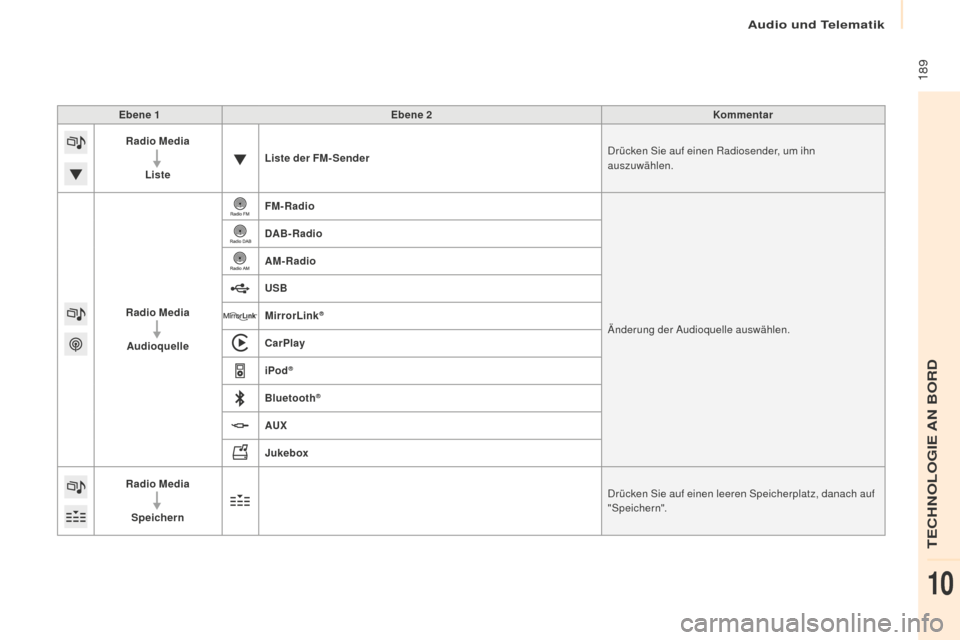
189
Partner-2-Vu_de_Chap10a_SMEGplus_ed02-2015
Ebene 1Ebene 2 Kommentar
Radio Media
Liste Liste der FM- Sender
Drücken Sie auf einen Radiosender, um ihn
auszuwählen.
Radio Media Audioquelle FM-Radio
Änderung der Audioquelle auswählen.
DAB-Radio
AM-Radio
USB
MirrorLink
®
CarPlay
iPod
®
Bluetooth®
AUx
Ju
kebox
Radio Media
Speichern Drücken Sie auf einen leeren Speicherplatz, danach auf
"Speichern".
Audio und Telematik
TECHNOLOGIE A
N BORD
10
Page 196 of 260
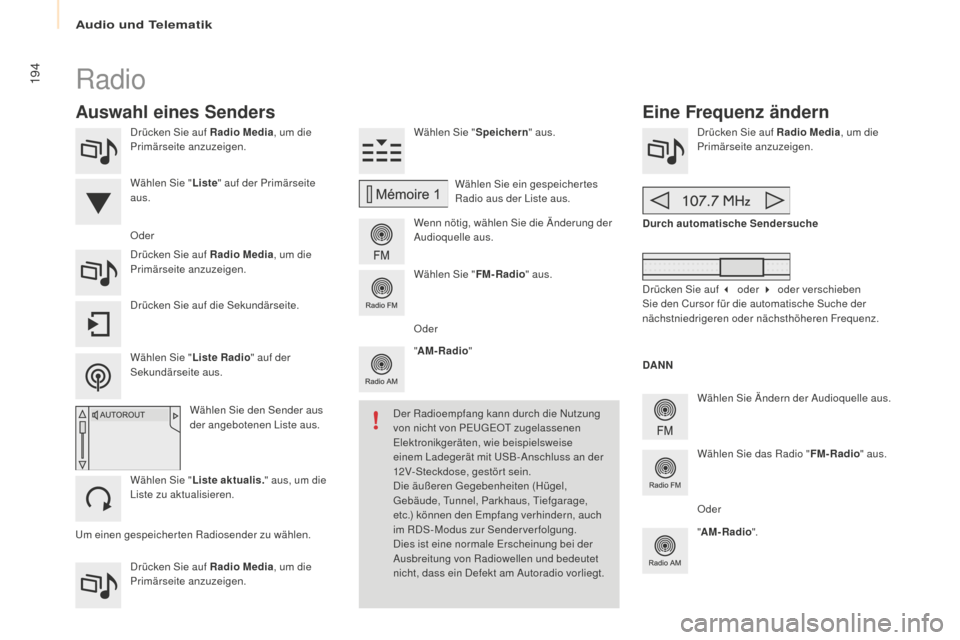
194
Partner-2-Vu_de_Chap10a_SMEGplus_ed02-2015
Drücken Sie auf Radio Media, um die
Primärseite anzuzeigen.
Drücken Sie auf Radio Media , um die
Primärseite anzuzeigen. Wählen Sie "
Speichern" aus.
Wenn nötig, wählen Sie die Änderung der
Audioquelle aus. Drücken Sie auf Radio Media
, um die
Primärseite anzuzeigen.
Wählen Sie Ändern der Audioquelle aus.
"
AM-Radio " Durch automatische Sendersuche
Wählen Sie das Radio " FM-Radio" aus.
" AM-Radio ".
Drücken Sie auf die Sekundärseite. Oder
Wählen Sie ein gespeichertes
Radio aus der Liste aus.
Wählen Sie " FM-Radio" aus.
Wählen Sie den Sender aus
der angebotenen Liste aus.
Wählen Sie " Liste aktualis. " aus, um die
Liste zu aktualisieren. Wählen Sie " Liste" auf der Primärseite
aus.
Drücken Sie auf Radio Media , um die
Primärseite anzuzeigen.
Radio
Eine Frequenz ändern
Auswahl eines Senders
DANN
Der Radioempfang kann durch die Nutzung
von nicht von PEUGEOT zugelassenen
Elektronikgeräten, wie beispielsweise
einem Ladegerät mit USB-Anschluss an der
12V-Steckdose, gestört sein.
Die äußeren Gegebenheiten (Hügel,
Gebäude, Tunnel, Parkhaus, Tiefgarage,
etc.) können den Empfang verhindern, auch
im RDS -Modus zur Sender ver folgung.
Dies ist eine normale Erscheinung bei der
Ausbreitung von Radiowellen und bedeutet
nicht, dass ein Defekt am Autoradio vorliegt.
Wählen Sie "
Liste Radio" auf der
Sekundärseite aus. Oder
Drücken Sie auf 3 oder 4 oder verschieben
Sie den Cursor für die automatische Suche der
nächstniedrigeren oder nächsthöheren Frequenz.
Oder
Um einen gespeicherten Radiosender zu wählen.
Audio und Telematik
Page 200 of 260
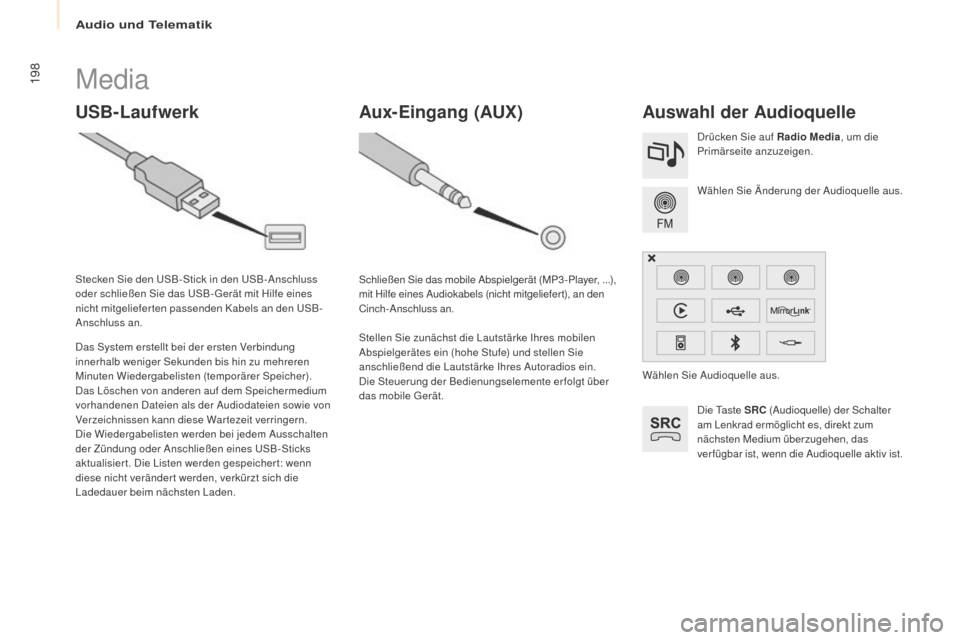
198
Partner-2-Vu_de_Chap10a_SMEGplus_ed02-2015
Media
USB-LaufwerkAuswahl der Audioquelle
Die Taste SRC (Audioquelle) der Schalter
am Lenkrad ermöglicht es, direkt zum
nächsten Medium überzugehen, das
ver fügbar ist, wenn die Audioquelle aktiv ist. Wählen Sie Änderung der Audioquelle aus. Drücken Sie auf Radio Media , um die
Primärseite anzuzeigen.
Das System erstellt bei der ersten Verbindung
innerhalb weniger Sekunden bis hin zu mehreren
Minuten Wiedergabelisten (temporärer Speicher).
Das Löschen von anderen auf dem Speichermedium
vorhandenen Dateien als der Audiodateien sowie von
Verzeichnissen kann diese Wartezeit verringern.
Die Wiedergabelisten werden bei jedem Ausschalten
der Zündung oder Anschließen eines USB-Sticks
aktualisiert. Die Listen werden gespeichert: wenn
diese nicht veränder t werden, verkürzt sich die
Ladedauer beim nächsten Laden. Stecken Sie den USB-Stick in den USB-Anschluss
oder schließen Sie das USB- Gerät mit Hilfe eines
nicht mitgelieferten passenden Kabels an den USB-
Anschluss an.
Aux-Eingang (AUx)
Schließen Sie das mobile Abspielgerät (MP3-Player, ...),
mit Hilfe eines Audiokabels (nicht mitgeliefer t), an den
Cinch-Anschluss an.
Stellen Sie zunächst die Lautstärke Ihres mobilen
Abspielgerätes ein (hohe Stufe) und stellen Sie
anschließend die Lautstärke Ihres Autoradios ein.
Die Steuerung der Bedienungselemente erfolgt über
das mobile Gerät. Wählen Sie Audioquelle aus.
Audio und Telematik
Page 201 of 260
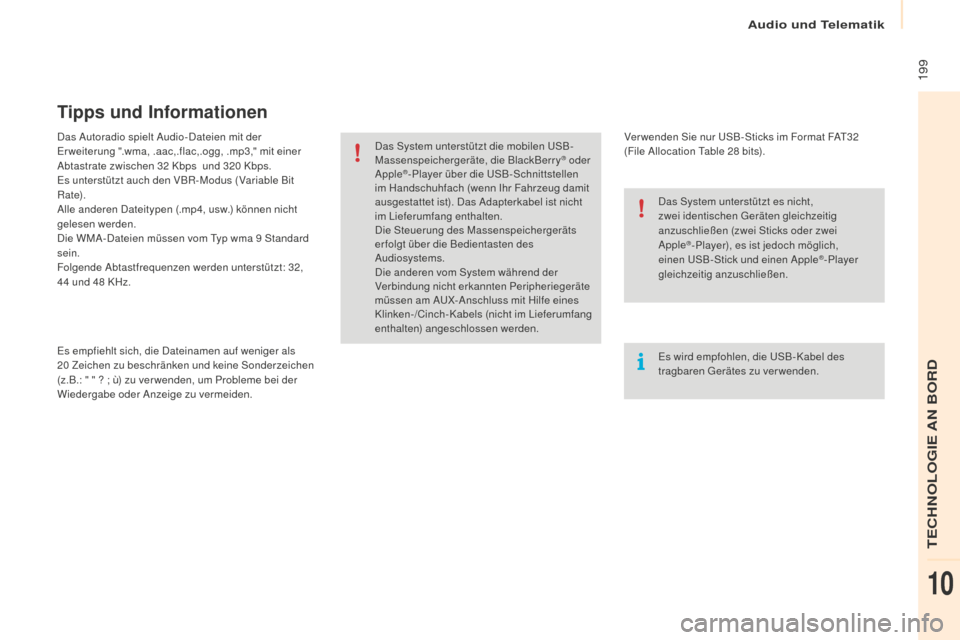
199
Partner-2-Vu_de_Chap10a_SMEGplus_ed02-2015
Das Autoradio spielt Audio-Dateien mit der
Er weiterung ".wma, .aac,.flac,.ogg, .mp3," mit einer
Abtastrate zwischen 32
K
bps
u
nd 320
K
bps.
Es unterstützt auch den VBR-Modus (Variable Bit
R ate).
Alle anderen Dateitypen (.mp4, usw.) können nicht
gelesen werden.
Die WMA-Dateien müssen vom Typ wma 9
S
tandard
sein.
Folgende Abtastfrequenzen werden unterstützt: 32,
44
u
nd 48
K
Hz.
Es empfiehlt sich, die Dateinamen auf weniger als
20
Z
eichen zu beschränken und keine Sonderzeichen
(z.B.: " " ? ; ù) zu ver wenden, um Probleme bei der
Wiedergabe oder Anzeige zu vermeiden.
Tipps und Informationen
Ver wenden Sie nur USB-Sticks im Format FAT32
(F ile Allocation Table 28 b its).
Das System unterstützt die mobilen USB-
Massenspeichergeräte, die BlackBerry
® oder
Apple®-Player über die USB-Schnittstellen
im Handschuhfach (wenn Ihr Fahrzeug damit
ausgestattet ist). Das Adapterkabel ist nicht
im Lieferumfang enthalten.
Die Steuerung des Massenspeichergeräts
er folgt über die Bedientasten des
Audiosystems.
Die anderen vom System während der
Verbindung nicht erkannten Peripheriegeräte
müssen am AUX-Anschluss mit Hilfe eines
Klinken-/Cinch-Kabels (nicht im Lieferumfang
enthalten) angeschlossen werden.
Es wird empfohlen, die USB- Kabel des
tragbaren Gerätes zu verwenden. Das System unterstützt es nicht,
zwei identischen Geräten gleichzeitig
anzuschließen (zwei Sticks oder zwei
Apple
®-Player), es ist jedoch möglich,
einen USB-Stick und einen Apple®-Player
gleichzeitig anzuschließen.
Audio und Telematik
TECHNOLOGIE A
N BORD
10
Page 202 of 260
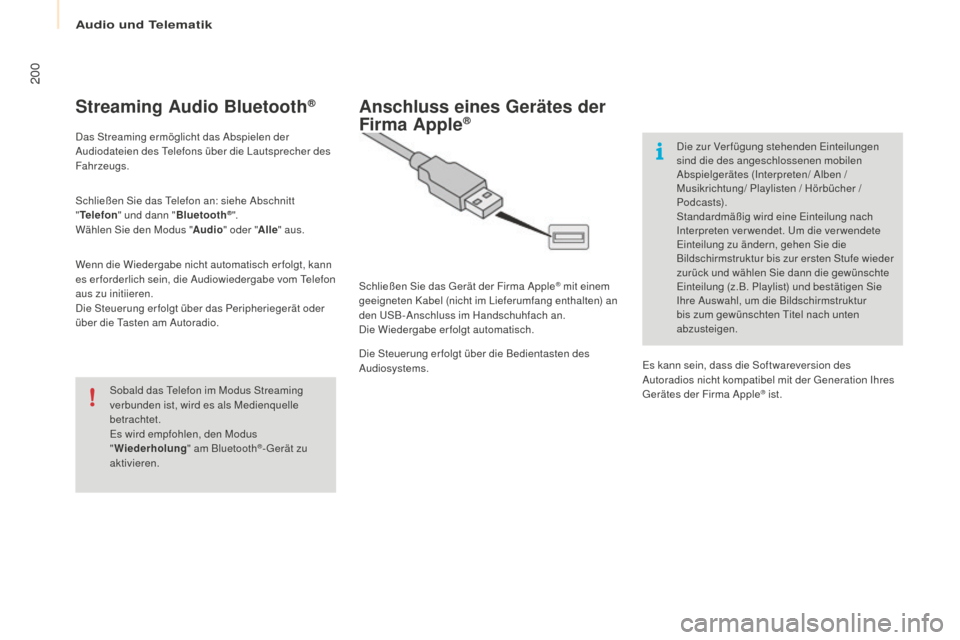
200
Partner-2-Vu_de_Chap10a_SMEGplus_ed02-2015
Streaming Audio Bluetooth®
Das Streaming ermöglicht das Abspielen der
Audiodateien des Telefons über die Lautsprecher des
Fahrzeugs.
Schließen Sie das Telefon an: siehe Abschnitt
"Telefon " und dann " Bluetooth
®".
Wählen Sie den Modus " Audio" oder " Alle" aus.
Wenn die Wiedergabe nicht automatisch er folgt, kann
es erforderlich sein, die Audiowiedergabe vom Telefon
aus zu initiieren.
Die Steuerung erfolgt über das Peripheriegerät oder
über die Tasten am Autoradio.
Sobald das Telefon im Modus Streaming
verbunden ist, wird es als Medienquelle
betrachtet.
Es wird empfohlen, den Modus
"Wiederholung " am Bluetooth
®- Gerät zu
aktivieren.
Anschluss eines Gerätes der
Firma Apple®
Schließen Sie das Gerät der Firma Apple® mit einem
geeigneten Kabel (nicht im Lieferumfang enthalten) an
den USB-Anschluss im Handschuhfach an.
Die Wiedergabe erfolgt automatisch.
Die Steuerung er folgt über die Bedientasten des
Audiosystems. Die zur Verfügung stehenden Einteilungen
sind die des angeschlossenen mobilen
Abspielgerätes (Interpreten/ Alben /
Musikrichtung/ Playlisten / Hörbücher /
Podcasts).
Standardmäßig wird eine Einteilung nach
Interpreten ver wendet. Um die ver wendete
Einteilung zu ändern, gehen Sie die
Bildschirmstruktur bis zur ersten Stufe wieder
zurück und wählen Sie dann die gewünschte
Einteilung (z.B. Playlist) und bestätigen Sie
Ihre Auswahl, um die Bildschirmstruktur
bis zum gewünschten Titel nach unten
abzusteigen.
Es kann sein, dass die Softwareversion des
Autoradios nicht kompatibel mit der Generation Ihres
Gerätes der Firma Apple
® ist.
Audio und Telematik
Page 203 of 260
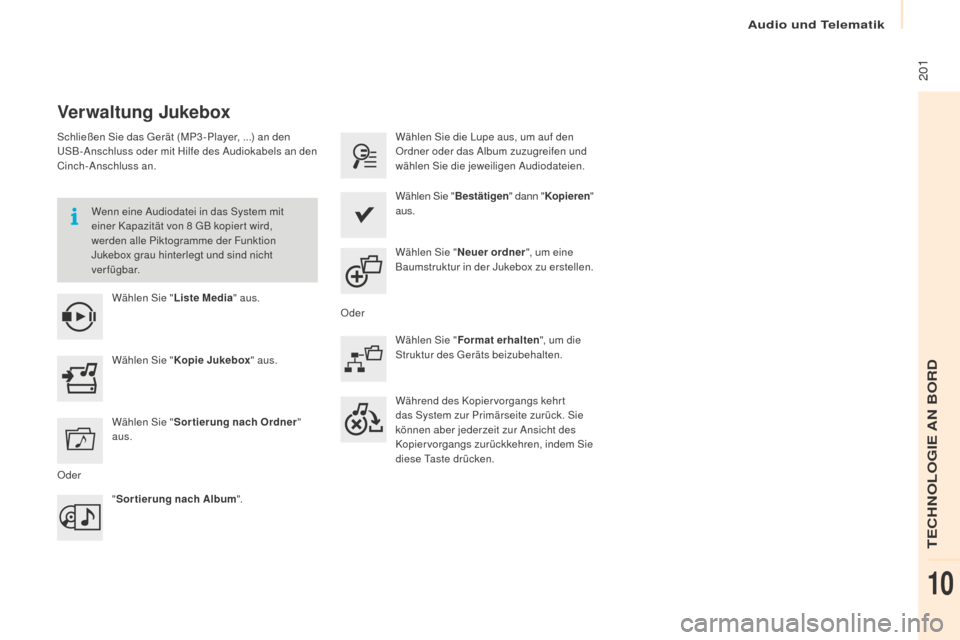
201
Partner-2-Vu_de_Chap10a_SMEGplus_ed02-2015
Verwaltung Jukebox
Schließen Sie das Gerät (MP3 -Player, ...) an den
USB-Anschluss oder mit Hilfe des Audiokabels an den
Cinch-Anschluss an.Wenn eine Audiodatei in das System mit
einer Kapazität von 8
G
B kopier t wird,
werden alle Piktogramme der Funktion
Jukebox grau hinterlegt und sind nicht
verfügbar.
Wählen Sie " Liste Media" aus. Wählen Sie die Lupe aus, um auf den
Ordner oder das Album zuzugreifen und
wählen Sie die jeweiligen Audiodateien.
Wählen Sie " Kopie Jukebox" aus. Wählen Sie "
Bestätigen" dann "Kopieren "
aus.
Wählen Sie " Sortierung nach Ordner "
aus. Wählen Sie "
Neuer ordner ", um eine
Baumstruktur in der Jukebox zu erstellen.
" Sortierung nach Album ". Wählen Sie "
Format erhalten ", um die
Struktur des Geräts beizubehalten.
Während des Kopiervorgangs kehrt
das System zur Primärseite zurück. Sie
können aber jederzeit zur Ansicht des
Kopiervorgangs zurückkehren, indem Sie
diese Taste drücken.
Oder Oder
Audio und Telematik
TECHNOLOGIE A
N BORD
10
Page 217 of 260
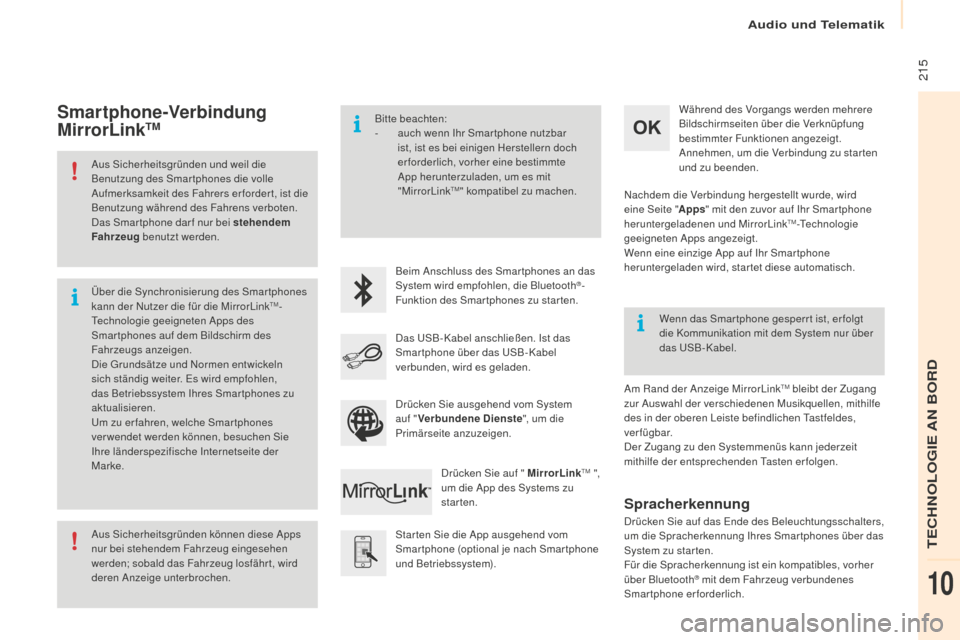
215
Partner-2-Vu_de_Chap10a_SMEGplus_ed02-2015
Aus Sicherheitsgründen und weil die
Benutzung des Smar tphones die volle
Aufmerksamkeit des Fahrers er forder t, ist die
Benutzung während des Fahrens verboten.
Das Smar tphone dar f nur bei stehendem
Fahrzeug benutzt werden.
Aus Sicherheitsgründen können diese Apps
nur bei stehendem Fahrzeug eingesehen
werden; sobald das Fahrzeug losfährt, wird
deren Anzeige unterbrochen. Über die Synchronisierung des Smartphones
kann der Nutzer die für die MirrorLink
TM-
Technologie geeigneten Apps des
Smartphones auf dem Bildschirm des
Fahrzeugs anzeigen.
Die Grundsätze und Normen entwickeln
sich ständig weiter. Es wird empfohlen,
das Betriebssystem Ihres Smartphones zu
aktualisieren.
Um zu erfahren, welche Smartphones
verwendet werden können, besuchen Sie
Ihre länderspezifische Internetseite der
Marke. Bitte beachten:
-
au
ch wenn Ihr Smar tphone nutzbar
ist, ist es bei einigen Herstellern doch
erforderlich, vorher eine bestimmte
App herunterzuladen, um es mit
"MirrorLink
TM" kompatibel zu machen.
Beim Anschluss des Smartphones an das
System wird empfohlen, die Bluetooth
®-
Funktion des Smartphones zu starten.
Star ten Sie die App ausgehend vom
Smartphone (optional je nach Smartphone
und Betriebssystem). Während des Vorgangs werden mehrere
Bildschirmseiten über die Verknüpfung
bestimmter Funktionen angezeigt.
Annehmen, um die Verbindung zu star ten
und zu beenden.
Das USB-Kabel anschließen. Ist das
Smar tphone über das USB- Kabel
verbunden, wird es geladen. Drücken Sie auf " MirrorLink
TM ",
um die App des Systems zu
starten. Nachdem die Verbindung hergestellt wurde, wird
eine Seite "
Apps" mit den zuvor auf Ihr Smar tphone
heruntergeladenen und MirrorLink
TM-Technologie
geeigneten Apps angezeigt.
Wenn eine einzige App auf Ihr Smar tphone
heruntergeladen wird, startet diese automatisch.
Smartphone-Verbindung
MirrorLinkTM
Am Rand der Anzeige MirrorLinkTM bleibt der Zugang
zur Auswahl der verschiedenen Musikquellen, mithilfe
des in der oberen Leiste befindlichen Tastfeldes,
verfügbar.
Der Zugang zu den Systemmenüs kann jederzeit
mithilfe der entsprechenden Tasten erfolgen. Wenn das Smar tphone gesperr t ist, er folgt
die Kommunikation mit dem System nur über
das USB-Kabel.
Drücken Sie ausgehend vom System
auf " Verbundene Dienste ", um die
Primärseite anzuzeigen.
Spracherkennung
Drücken Sie auf das Ende des Beleuchtungsschalters,
um die Spracherkennung Ihres Smar tphones über das
System zu starten.
Für die Spracherkennung ist ein kompatibles, vorher
über Bluetooth
® mit dem Fahrzeug verbundenes
Smartphone erforderlich.
Audio und Telematik
TECHNOLOGIE A
N BORD
10